多くの場合、UV マップの歪みを修正するためには、同じエッジ ループに沿って UV を直線化する必要があります。UV の直線化にはさまざまな方法があります。
| 目的 | 手順 | 例: |
|---|---|---|
|
位置合わせによって UV を直線化する |
|
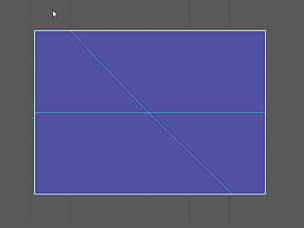 |
|
隣接する UV に対して角度を調整することによって UV を直線化する |
|
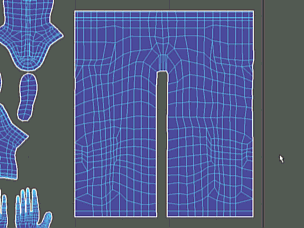 |
|
グリッドに合わせて UV を直線化する |
[Shift]を押しながらボタンをクリックすると、UV のグリッド オプション(Grid UVs Options)が開いて、UV を位置合わせするグリッドのサイズをカスタマイズできます。これは必ずしも、UV 空間内の可視グリッドを反映したものになるわけではありません。 |
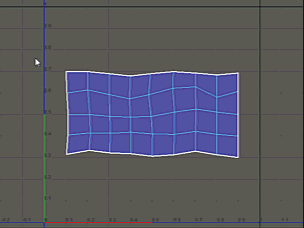 |
|
選択したエッジ ループを直線化し、それの周りで展開する |
|
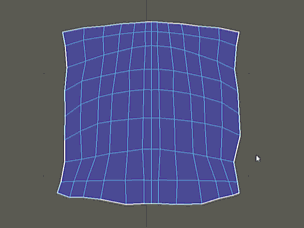 |
|
UV 境界を直線化する |
|
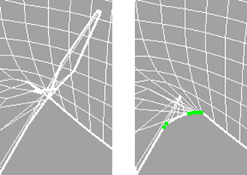 |